
ໃນມື້ນີ້, ຜູ້ໃຊ້ຫຼາຍກວ່າແລະຫຼາຍແມ່ນມີສ່ວນຮ່ວມໃນການສ້າງແລະດັດແກ້ວິດີໂອ. ແທ້ຈິງແລ້ວ, ມື້ນີ້ນັກພັດທະນາໄດ້ສະ ເໜີ ຫຼາຍວິທີແກ້ໄຂທີ່ສະດວກແລະເປັນປະໂຫຍດຕໍ່ການຕິດຕັ້ງເຊິ່ງຈະແປຄວາມຄິດໃດໆໃຫ້ເປັນຈິງ Adobe, ເປັນທີ່ຮູ້ຈັກຂອງຜູ້ໃຊ້ ສຳ ລັບຜະລິດຕະພັນທີ່ປະສົບຜົນ ສຳ ເລັດຫຼາຍ, ຍັງມີບັນນາທິການວິດີໂອທີ່ມີຊື່ສຽງ - Adobe Premiere Pro.
ຊຶ່ງແຕກຕ່າງຈາກໂປຣແກຣມ Windows Live Film Studio, ເຊິ່ງຖືກອອກແບບມາເພື່ອການແກ້ໄຂວິດີໂອຂັ້ນພື້ນຖານ, Adobe Premiere Pro ແມ່ນບັນນາທິການວິດີໂອມືອາຊີບຢູ່ແລ້ວເຊິ່ງມີຢູ່ໃນສານຂອງມັນເຕັມ ໜ້າ ທີ່ທີ່ຕ້ອງການ ສຳ ລັບການແກ້ໄຂວິດີໂອທີ່ມີຄຸນນະພາບສູງ.
ພວກເຮົາແນະ ນຳ ໃຫ້ທ່ານເບິ່ງ: ໂປແກຼມແກ້ໄຂວິດີໂອອື່ນໆ
ຂັ້ນຕອນການປູກພືດແບບງ່າຍດາຍ
ໜຶ່ງ ໃນຂັ້ນຕອນ ທຳ ອິດທີ່ປະຕິບັດກັບເກືອບທຸກວິດີໂອແມ່ນການປູກພືດ. ການນໍາໃຊ້ເຄື່ອງມື Trim, ທ່ານສາມາດປູກວິດີໂອໄດ້ໄວຫຼືເອົາອົງປະກອບທີ່ບໍ່ຕ້ອງການອອກດ້ວຍການປ່ຽນແປງ.

ການກັ່ນຕອງແລະຜົນກະທົບ
ເກືອບທຸກບັນນາທິການວິດີໂອມີຕົວກອງພິເສດແລະຜົນກະທົບໃນສານຫນູຂອງມັນ, ເຊິ່ງທ່ານສາມາດປັບປຸງຄຸນນະພາບຂອງຮູບ, ປັບສຽງແລະເພີ່ມອົງປະກອບທີ່ສົນໃຈ.
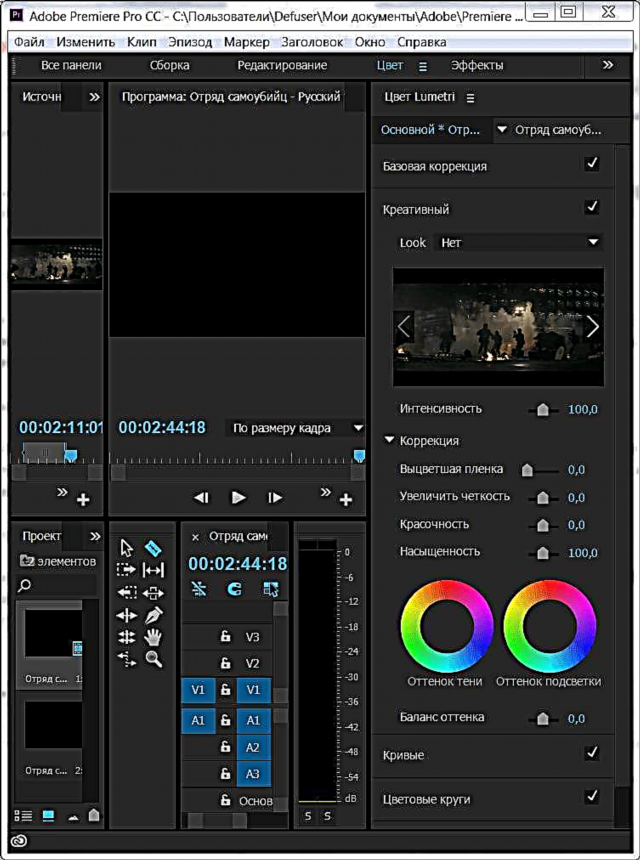
ການແກ້ໄຂສີ
ເຊັ່ນດຽວກັນກັບຮູບພາບສ່ວນໃຫຍ່, ວິດີໂອຍັງຕ້ອງການການແກ້ໄຂສີ. Adobe Premiere ມີສ່ວນພິເສດເພື່ອປັບປຸງຄຸນນະພາບຂອງຮູບ, ປັບຄວາມຊັດເຈນ, ປັບຄວາມຄົມຊັດ, ກົງກັນຂ້າມ, ອື່ນໆ.
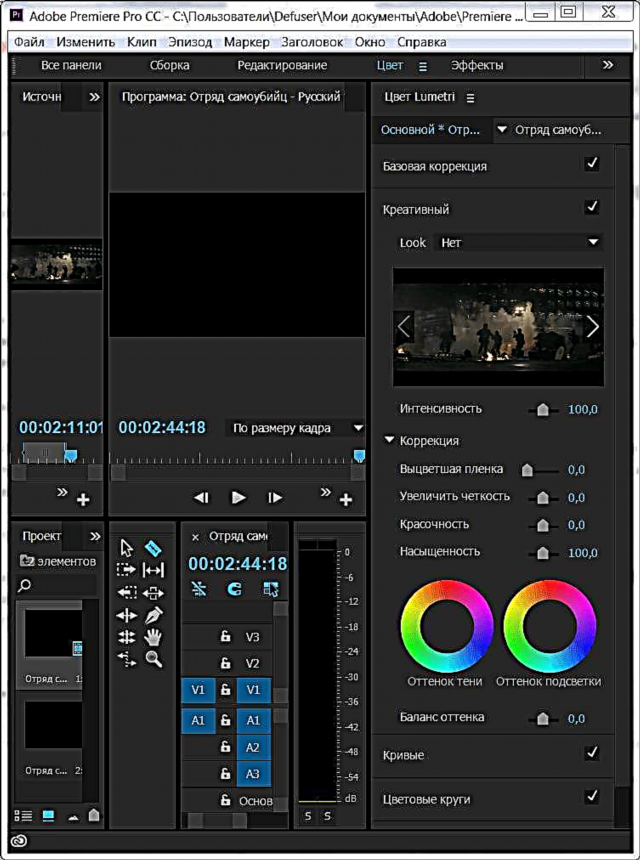
ເຄື່ອງປະສົມຕິດຕາມສຽງ
ເຄື່ອງປະສົມທີ່ຕິດຕັ້ງມາເຮັດໃຫ້ທ່ານສາມາດປັບສຽງໃຫ້ດີຂື້ນເພື່ອໃຫ້ໄດ້ຜົນດີທີ່ສຸດ.

ສ້າງ ຄຳ ບັນຍາຍ
ຖ້າທ່ານ ກຳ ລັງສ້າງບໍ່ພຽງແຕ່ເປັນວີດີໂອ, ແຕ່ເປັນຮູບເງົາເຕັມຮູບແບບ, ຫຼັງຈາກນັ້ນມັນຈະບໍ່ມີຄວາມລົ້ມເຫລວຮຽກຮ້ອງໃຫ້ມີການໃຫ້ສິນເຊື່ອໃນເບື້ອງຕົ້ນແລະສຸດທ້າຍ. ສຳ ລັບຟັງຊັນນີ້, Premiere Pro ມີສ່ວນແຍກຕ່າງຫາກທີ່ເອີ້ນວ່າ“ ໃບຕາດີນ” ເຊິ່ງທ່ານສາມາດປັບແຕ່ງບົດເລື່ອງແລະພາບເຄື່ອນໄຫວໄດ້ດີ.

ການຕັດໄມ້ທ່ອນ Meta
ແຕ່ລະເອກະສານມີຂໍ້ມູນທີ່ເອີ້ນວ່າຂໍ້ມູນ metadata, ເຊິ່ງມີຂໍ້ມູນທີ່ ຈຳ ເປັນທັງ ໝົດ ກ່ຽວກັບເອກະສານດັ່ງກ່າວ: ຂະ ໜາດ, ໄລຍະເວລາ, ປະເພດ, ແລະອື່ນໆ.
ທ່ານສາມາດຕື່ມຂໍ້ມູນ metadata ຕົວທ່ານເອງເພື່ອການຈັດຕັ້ງເອກະສານທີ່ສະດວກໂດຍການເພີ່ມຂໍ້ມູນເຊັ່ນ: ທີ່ຕັ້ງຂອງມັນຢູ່ໃນແຜ່ນ, ຂໍ້ມູນກ່ຽວກັບຜູ້ສ້າງ, ຂໍ້ມູນລິຂະສິດ, ແລະອື່ນໆ.

Hotkeys
ເກືອບວ່າທຸກໆການກະ ທຳ ໃນໂປແກຼມສາມາດ ດຳ ເນີນການໄດ້ໂດຍໃຊ້ປຸ່ມຮ້ອນ. ໃຊ້ການປະສົມທີ່ໄດ້ ກຳ ນົດໄວ້ກ່ອນຫຼື ກຳ ນົດຕົວທ່ານເອງ ສຳ ລັບການຄວບຄຸມໂປແກຼມທີ່ໄວທີ່ສຸດ.

ຈຳ ນວນຕິດຕາມບໍ່ ຈຳ ກັດ
ຕື່ມການຕິດຕາມພິເສດແລະຈັດແຈງໃຫ້ຖືກຕ້ອງຕາມ ລຳ ດັບທີ່ຕ້ອງການ.

ຂະຫຍາຍສຽງ
ໃນເບື້ອງຕົ້ນ, ບາງວິດີໂອມີສຽງທີ່ງຽບສະຫງົບພໍສົມຄວນ, ເຊິ່ງບໍ່ ເໝາະ ສົມກັບການເບິ່ງທີ່ສະບາຍ. ການ ນຳ ໃຊ້ຟັງຊັ່ນເສີມຂະຫຍາຍສຽງ, ທ່ານສາມາດແກ້ໄຂສະຖານະການນີ້ໄດ້ໂດຍການເພີ່ມມັນໃຫ້ຢູ່ໃນລະດັບທີ່ຕ້ອງການ.

ຂໍ້ດີຂອງ Adobe Premiere Pro:
1. ການໂຕ້ຕອບທີ່ສະດວກສະບາຍກັບການສະຫນັບສະຫນູນພາສາລັດເຊຍ;
2. ວຽກງານຄົງທີ່ຍ້ອນເຄື່ອງຈັກທີ່ອອກແບບມາເປັນພິເສດທີ່ຫຼຸດຜ່ອນການແຂວນຄໍແລະເກີດອຸປະຕິເຫດ;
3. ເຄື່ອງມືຫລາກຫລາຍ ສຳ ລັບແກ້ໄຂວິດີໂອທີ່ມີຄຸນນະພາບສູງ.
ຂໍ້ເສຍປຽບຂອງ Adobe Premiere Pro:
1. ສິນຄ້າຖືກຈ່າຍ, ຢ່າງໃດກໍ່ຕາມ, ຜູ້ໃຊ້ມີໄລຍະເວລາ 30 ວັນ ສຳ ລັບການທົດສອບໂປແກຼມ.
ມັນຍາກທີ່ຈະເອົາໃຈໃສ່ຄຸນລັກສະນະທັງ ໝົດ ຂອງ Adobe Premiere Pro ໃນ ໜຶ່ງ ບົດຄວາມ. ໂປແກຼມນີ້ແມ່ນຜູ້ທີ່ມີປະສິດທິພາບສູງແລະເປັນ ໜຶ່ງ ໃນບັນນາທິການວິດີໂອທີ່ມີປະໂຫຍດສູງສຸດ, ເຊິ່ງແນໃສ່ວຽກງານວິຊາຊີບເປັນຫລັກ. ສຳ ລັບການ ນຳ ໃຊ້ໃນເຮືອນ, ມັນດີກວ່າທີ່ຈະຄິດຫາວິທີແກ້ໄຂທີ່ລຽບງ່າຍ.
ດາວໂຫລດເວີຊັນທົດລອງຂອງ Adobe Premiere Pro
ດາວໂຫລດໂປແກຼມສະບັບລ້າສຸດຈາກເວັບໄຊທ໌ທາງການ
ໃຫ້ຄະແນນໂຄງການ:
ບັນດາໂປແກຼມແລະບົດຄວາມທີ່ຄ້າຍຄືກັນ:
 ວິທີການປ່ຽນພາສາໃນ Adobe Premiere Pro
ວິທີການປ່ຽນພາສາໃນ Adobe Premiere Pro  ການປູກພືດແບບວິດີໂອໃນ Adobe Premiere Pro
ການປູກພືດແບບວິດີໂອໃນ Adobe Premiere Pro  ວິທີການຊ້າຫລືເລັ່ງວິດີໂອໃນ Adobe Premiere Pro
ວິທີການຊ້າຫລືເລັ່ງວິດີໂອໃນ Adobe Premiere Pro  ວິທີການບັນທຶກວິດີໂອໃນ Adobe Premiere Pro
ວິທີການບັນທຶກວິດີໂອໃນ Adobe Premiere Proແບ່ງປັນບົດຂຽນໃນເຄືອຂ່າຍສັງຄົມ:











